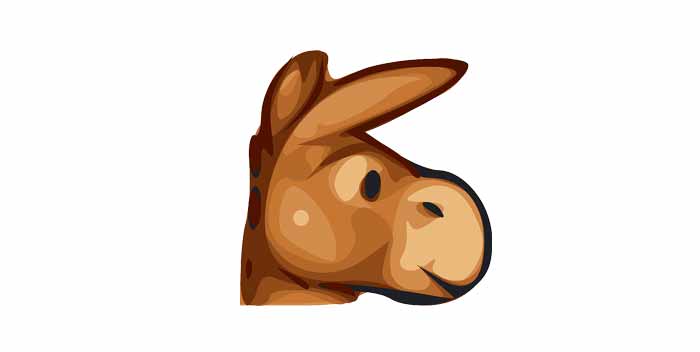
Per utilizzare al meglio Emule bisogna impostare le preferenze di connessione(opzioni/connessione) in base alla propria banda effettiva di upload.
Per sapere la propria capacità di upload bisogna fare un test su http://www.speedtest.net/ e riportarla in Kbps anziché Mbps(unità di misura del test)e per farlo basta moltiplicare per 1000.
Ad esempio se il valore di upload è di 0,5 mbps, in kbps sarà di 500. Questo valore lo dividiamo poi per 8 e successivamente ne ricaviamo l’80%. Quindi 500/8= 62,5 di cui l’80% è 50.
Apriamo quindi la finestra delle opzioni di connessione e alla voce capacità upload inseriamo 62,5, spuntiamo il flag “limite upload” e lo abbassiamo fino a 50(l’80%).
Limitare l’upload vuol dire evitare di rallentare la velocità di download. Allo stesso modo è molto importante mantenere un limite non troppo inferiore all’80% ed in particolare mai un valore sotto a 10 perché altrimenti emule in automatico limiterà il download a massimo 4 volte quello dell’upload (se inseriamo quindi un upload di 8, emule imposterà il download a 32) con evidenti limitazioni, attenti quindi a fare i furbetti!
In alternativa è possibile anche attivare l’Upload Speed Sense dopo aver portato la limitazione di upload al 100%(completamente verso destra). Questa opzione consentirà ad emule di calcolare da solo il limite in upload consentendoci di navigare meglio in condizioni di linea un pò intasata.
Come capacità di download lasciamo il valore di default perché, non limitandolo, cambiare quel valore non influenza le prestazioni di emule!
Alla voce “porta del client” ci sono le porte che emule utilizza per comunicare con i servers, per verificare che siano impostate correttamente effettuiamo un test delle porte, in caso di esito negativo con relativo id basso la causa potrebbe essere ricercata nel firewall.
Usando ad esempio il firewall di Windows bisogna innanzitutto verificare che non blocchi il programma e per farlo andiamo nel pannello di controllo, apriamo “Windows firewall”, clicchiamo su “attiva/disattiva Windows firewall” e su continua. a questo punto, dopo aver verificato che la voce “Blocca tutte le connessioni in ingresso” non sia flaggata, andiamo in eccezioni e verifichiamo che emule sia tra queste, in caso contrario o nel caso in cui le eccezioni di emule siano piu’ di una, allora eliminiamole, spuntiamo la voce “Notifica quando Windows Firewall blocca un nuovo programma”, clicchiamo su “ok” e riavviamo emule. Ora si dovrebbe aprire una finestra in cui il firewall ci chiederà se vogliamo o meno continuare a bloccare emule e noi cliccheremo su “sblocca”.
In questo modo consentiremo ad emule di aprire le porte di cui ha bisogno senza “intralcio” da parte del firewall.
Aprendo windows firewall e andando alla voce “Consenti programma con Windows Firewall” è anche possibile aggiungere le porte manualmente.
Tornando alla finestra delle opzioni di connessione di emule, se disponiamo un un router che supporta l’upnp possiamo flaggare l’opzione ” Usa UPnP per impostare le porte” consentendo ad emule di aprire da solo le porte del router senza doverle configurare manualmente.
Guardando più in basso troviamo “Fonti massime per file” e i “Limiti di Connessione”.
Per inserirne i valori bisogna attenersi alla seguente tabella:
S.O. Fonti Massime Limiti di Connessione
Modem e Win 98 100 80 (No Kad)
Modem e Win ME 100 80 (No Kad)
Modem e Win 2000 500 500
Modem e Windows XP/Vista/7 500 500
Key UMTS/HSDPA/HSUPA 350 120(max 200)
Cellulari o pc-card GPRS/EDGE 300 80 (No Kad)(Max 200)
CON ROUTER a seconda del S.O. 120(Max 200)
No Kad indica che questo non è utilizzabile e và quindi deflaggato.
Le voci rimanenti sono:
– “Connessione automatica all’avvio”: all’avvio emule avvierà la connessione ad un server automaticamente;
– “Riconnessione automatica”: se cade connessione alla rete, eMule cercherà automaticamente di riconnettersi. E’ quindi consigliabile attivare questa opzione;
– “Mostra Over Head”: E’ la quantità di banda utilizzata per dialogare con server e client;
Rete: si scelgono le reti da utilizzare. flaggarle entrambe (ed2k e kad) per aumentare l’efficienza nella ricerca.

Lascia un commento